让你听懂电脑的呻吟(开机警铃全解)
电脑技术_电脑自动报警声全攻略

电脑自动报警声全攻略当打开电脑时,听到的不是平时清脆的启动声,而是一次又一次重复的奇怪的报警声时,或面对着不同BIOS的报警声,你能不能马上判断出故障的所在呢?虽然现在多家厂商都设计出一些智能化的功能,能将报警声转换成语音或是指示灯等。
但是有这种功能的主板的价格比普通的主板要高出许多,这类主板除了少数的电脑发烧狂和一些大款外,有谁愿多花钱去买这种主板呢。
所以,本人总结了一下,将各种BIOS的报警声所对应的故障列出来,希望对大家有所帮助。
Award BIOS:1短:系统正常启动。
2短:常规错误。
解决方法:重设BIOS。
1长1短:RAM或主板出错。
1长2短:显示器或显示卡错误。
1长3短:键盘控制器错误。
1长9短:主板Flash RAM或EPROM错误,BIOS损坏。
不断地响(长声):内存条未插紧或损坏。
不停地响:电源、显示器未和显卡连接好。
重复短响:电源有问题。
无声音无显示:电源有问题。
AWI BIOS:1短:内存刷新失败。
解决方法,更换内存条。
2短:内存ECC校验错误。
解决方法:进入CMOS设置,将ECC校验关闭。
3短:系统基本内存(第1个64KB)检查失败。
4短:系统时钟出错。
5短:CPU错误。
6短:键盘控制器错误。
7短:系统实模式错误,不能切换到保护模式。
8短:显示内存错误。
注:显卡内存简称显存。
9短:ROM BIOS检验和错误。
1长3短:内存错误。
1长8短:显示测试错误。
Phoenix BIOS1短:系统启动正常。
1短1短1短:系统加电自检初始化失败。
1短1短2短:主板错误。
1短1短3短:CMOS或电池错误。
1短1短4短:ROM BIOS校验失败。
1短2短1短:系统时钟错误。
1短2短2短:DMA初始化失败。
1短2短3短:DMA页寄存器错误。
1短3短1短:RAM刷新错误。
1短3短2短:基本内存错误。
1短3短3短:基本内存错误。
1短4短1短:基本内存地址线错误。
1短4短2短:基本内存校验错误。
1短4短3短:EISA时序器错误。
解决电脑开机时出现短蜂鸣声的方法

解决电脑开机时出现短蜂鸣声的方法电脑是现代人生活中不可或缺的工具,但有时候我们在开机的过程中会面临一些问题,比如电脑开机时出现短蜂鸣声。
这种情况可能给我们带来困扰,但是不用担心,下面我将介绍一些解决电脑开机时出现短蜂鸣声的方法。
首先,我们需要了解电脑开机时出现短蜂鸣声的原因。
这种蜂鸣声通常是由于硬件故障引起的,比如内存条松动、显卡插槽不良接触等。
因此,我们可以从硬件方面入手,检查和修复问题。
一、检查内存条内存条是电脑运行的重要组件之一,如果内存条松动或者损坏,就会导致电脑开机时出现蜂鸣声。
我们可以先关闭电脑电源,然后打开机箱,检查内存条是否插紧。
如果发现内存条松动,可以重新插入确保紧密连接。
如果内存条损坏,需要更换新的内存条。
二、检查显卡插槽显卡插槽是连接显卡和主板的接口,如果插槽不良接触,也会导致电脑开机时出现蜂鸣声。
我们可以先关闭电脑电源,然后打开机箱,检查显卡插槽是否有异物阻碍插槽连接。
如果发现异物,可以用吹风机吹除。
如果插槽接触不良,可以尝试重新插入显卡,确保插槽和显卡紧密连接。
三、检查硬盘连接硬盘是存储电脑数据的重要设备,如果硬盘连接不良,也会导致电脑开机时出现蜂鸣声。
我们可以先关闭电脑电源,然后打开机箱,检查硬盘数据线和电源线是否插紧。
如果发现连接不良,可以重新插入确保稳固连接。
四、检查电源供应电源是电脑正常运行的关键,如果电源供应不足或者出现故障,也会导致电脑开机时出现蜂鸣声。
我们可以先检查电源线是否插紧,确保电源供应正常。
如果电源故障,需要更换新的电源。
除了上述硬件方面的检查和修复,还有一些其他可能的原因和解决方法。
五、清理内部灰尘长时间使用电脑会导致内部灰尘积累,这些灰尘可能会影响电脑的正常运行,包括产生蜂鸣声。
我们可以使用吹风机或者专业的电脑清洁工具清理内部灰尘,确保电脑的散热和通风良好。
六、更新驱动程序有时候电脑开机时出现蜂鸣声可能是由于驱动程序过时或者不兼容造成的。
我们可以通过更新驱动程序来解决这个问题。
电脑报警音

电脑报警音篇一:电脑报警声大全电脑报警声大全(汇集)20xx-01-12 12:44电脑报警声大全一、Award BIOS自检响铃含义:1短:系统正常启动。
恭喜,你的机器没有任何问题。
2短:常规错误,请进入CMOS Setup,重新设置不正确的选项。
1长1短:RAM或主板出错。
换一条内存试试,若还是不行,只好更换主板。
1长2短:显示器或显示卡错误。
1长3短:键盘控制器错误。
检查主板。
1长9短:主板Flash RAM或EPROM错误,BIOS损坏。
换块Flash RAM试试。
不断地响(长声):内存条未插紧或损坏。
重插内存条,若还是不行,只有更换一条内存。
不停地响:电源、显示器未和显示卡连接好。
检查一下所有的插头。
重复短响:电源有问题。
无声音无显示:电源有问题。
二、AMI BIOS自检响铃含义:1短:内存刷新失败。
更换内存条。
2短:内存ECC较验错误。
在CMOS Setup中将内存关于ECC校验的选项设为Disabled就可以解决,不过最根本的解决办法还是更换一条内存。
3短:系统基本内存(第1个64kB)检查失败。
换内存。
4短:系统时钟出错。
5短:中央处理器(CPU)错误。
6短:键盘控制器错误。
7短:系统实模式错误,不能切换到保护模式。
8短:显示内存错误。
显示内存有问题,更换显卡试试。
9短:ROM BIOS检验和错误。
1长3短:内存错误。
内存损坏,更换即可。
1长8短:显示测试错误。
显示器数据线没插好或显示卡没插牢。
三、Phoenix BIOS自检响铃含义:自检响铃自检响铃含义1短系统启动正常1短1短2短主板错误1短1短4短 ROM BIOS校验错误1短2短2短 DMA初始化失败1短3短1短 RAM刷新错误1短3短3短基本内存错误1短4短2短基本内存校验错误1短4短4短 EISA NMI口错误3短1短1短从DMA寄存器错误3短1短3短主中断处理寄存器错误3短2短4短键盘控制器错误3短4短2短显示错误4短2短2短关机错误4短2短4短保护模式中断错误4短3短3短时钟2错误4短4短1短串行口错误4短4短3短数字协处理器错误1短1短1短系统加电初始化失败1短1短3短 CMOS或电池失效1短2短1短系统时钟错误1短2短3短 DMA页寄存器错误1短3短2短基本内存错误1短4短1短基本内存地址线错误1短4短3短 EISA时序器错误2短1短1短前64K基本内存错误3短1短2短主DMA寄存器错误3短1短4短从中断处理寄存器错误3短3短4短屏幕存储器测试失败3短4短3短时钟错误4短2短3短 A20门错误4短3短1短内存错误4短3短4短时钟错误4短4短2短并行口错误兼容BIOS:1短:系统正常。
开机时电脑发出的嘟嘟的声音代表什么意思?

开机时电脑发出的嘟嘟的声音代表什么意思?开机时电脑发出的嘟嘟的声音代表什么意思?--BIOS声音提示2010-11-02 13:10电脑开机时我们经常听到嘟的一声,有的时候电脑不能启动的时候还可能听到嘟嘟嘟。
或者嘟——嘟——的声音,然后电脑就启动不了咯,这是什么原因呢?其实这些声音是电脑启动时进行自检后告诉我们自检状态的声音,通过这些声音的不同可以了解电脑什么地方出了故障,下面就是不同的bios自检后发出的不同声音代表的含义。
把本页内容加到收藏夹有必要的时候可以调出来查阅哦!1. AMI BIOS1短——内存刷新失败2短——内存ECC校验错误3短——系统基本内存(第1个64K)检查失败4短——系统时钟出错5短——中央处理器(CPU)错误6短——键盘控制器错误7短——系统实模式错误,不能切换到保护模式8短——显示内存错误(显示内存可能有所损坏)9短——ROM BIOS检验和错误1长3短——内存错误(内存损坏,请更换)1长8短——显示测试错误(显示器数据线松动或显示卡没插稳)2. Award BIOS1短——系统正常启动2短——常规错误,请进入CMOS SETUP重新设置不正确的选项1长1短——RAM或主板出错1长2短——显示错误(显示器或显示卡)1长3短——键盘控制器错误1长9短——主板FlashRAM或EPROM错误(BIOS损坏)不断地响(长声)——内存没插稳或损坏不停地响——电源、显示器和显示卡没有连接好重复短响——电源故障无声音无显示——电源故障3. Phoenix BIOS1短——系统正常启动3短——系统加电自检初始化(POST)失败1短1短2短——主板错误(主板损坏,请更换)1短1短3短——主板电池没电或CMOS损坏1短1短4短——ROM BIOS校验出错1短2短1短——系统实时时钟有问题1短2短2短——DMA通道初始化失败1短2短3短——DMA通道页寄存器出错1短3短1短——内存通道刷新错误(问题范围为所有的内存)1短3短2短——基本内存出错(内存损坏或RAS设置错误)1短3短3短——基本内存出错(很可能是DIMM槽上的内存损坏)1短4短1短——基本内存某一地址出错1短4短2短——系统基本内存(第1个64K)有奇偶校验错误1短4短3短——EISA总线时序器错误1短4短4短——EISA NMI口错误2短1短1短——系统基本内存(第1个64K)检查失败3短1短1短——第1个DMA控制器或寄存器出错3短1短2短——第2个DMA控制器或寄存器出错3短1短3短——主中断处理寄存器错误3短1短4短——副中断处理寄存器错误3短2短4短——键盘时钟有问题,在CMOS中重新设置成Not installed来跳过POST3短3短4短——显示卡RAM出错或无RAM,不属于致命错误3短4短2短——显示器数据线松了或显示卡没插稳或显示卡损坏3短4短3短——未发现显示卡的ROM BIOS4短2短1短——系统实时时钟错误4短2短3短——键盘控制器(8042)中的Gate A20开关有错,BIOS不能切换到保护模式4短2短4短——保护模式中断错误4短3短1短——内存错误(内存损坏或RAS设置错误)4短3短3短——系统第二时钟错误4短3短4短——实时时钟错误4短4短1短——串行口(COM口、鼠标口)故障4短4短2短——并行口(LPT口、打印口)错误4短4短3短——数学协处理器(8087、80287、80387、80487)出错。
电脑启动时出现报警声的解决方法

电脑启动时出现报警声的解决方法电脑已经成为我们日常生活和工作中不可或缺的工具,但有时在启动电脑时,会听到令人不安的报警声。
这不仅会让人感到困惑和担忧,还可能影响我们的正常使用。
下面,让我们一起来了解一下电脑启动时出现报警声的原因和解决方法。
一、内存问题内存是电脑运行的重要组件之一,如果内存出现故障,电脑在启动时就可能会发出报警声。
1、内存接触不良可能是由于长时间使用、电脑移动或碰撞等原因,导致内存与插槽之间接触不良。
解决方法是关闭电脑,拔掉电源插头,打开机箱侧板,将内存从插槽中拔出,用橡皮擦轻轻擦拭金手指部分(就是内存下方的金属触点),去除上面的氧化层,然后重新插入插槽,确保插紧插牢。
2、内存损坏如果内存本身出现了物理损坏,也会引发报警。
可以通过将内存插到其他电脑上进行测试,如果在其他电脑上也无法正常使用,基本可以确定是内存损坏,需要更换新的内存。
二、显卡问题显卡故障同样可能导致电脑启动报警。
1、显卡接触不良与内存类似,显卡与插槽之间接触不良也会引起问题。
处理方法是关闭电脑,拔掉电源,打开机箱,拔出显卡,清理金手指后重新插入。
2、显卡损坏若显卡损坏,电脑可能会发出特定的报警声。
此时可以将显卡插到其他电脑上测试,或者使用主板上的集成显卡(如果有的话)来判断是否是显卡的问题。
如果确定显卡损坏,需要更换新的显卡。
三、硬盘问题硬盘出现故障时,电脑启动也可能报警。
1、硬盘数据线或电源线松动检查硬盘的数据线和电源线是否连接牢固,如果松动,重新插好即可。
2、硬盘损坏硬盘出现坏道或其他硬件故障时,会发出报警声。
可以通过硬盘检测工具来检查硬盘的健康状况,如果发现硬盘存在严重问题,需要更换新的硬盘,并及时备份重要数据。
四、主板问题主板故障是比较复杂的情况。
1、主板电池电量不足主板上的电池负责保存 BIOS 设置和系统时间等信息,如果电池电量不足,可能会导致电脑启动异常并报警。
更换主板电池通常可以解决问题。
2、主板电路故障这种情况比较少见,但如果主板上的电路出现短路、断路等问题,也会引发报警。
电脑开机报警的原因和解决办法大全

电脑开机报警的原因和解决办法⼤全?每天定时推送电脑使⽤技巧、电脑硬件维护维修等优质⽂章。
维修界最接地⽓、重服务的微信平台!关注我们妥妥没错!(微信号:weixiuhao123) 在电脑使⽤过程中,有时我们会听到电脑主板发出类似报警的声⾳,这时候说明可能电脑主板出现了⼀定的问题,电脑主板报警的原因有很多,我们可以从报警的声⾳去区分到底哪⾥出现了问题,然后做出相应的处理。
下⾯迅维快修⼩编给⼤家介绍电脑主板报警的原因及解决⽅法,以供参考。
⾸先告诉⼤家,主板的报警声是从这个东西发出的,主板界专业名称“蜂鸣器”⼀种是焊接在主板上,如图所⽰:另⼀种是插在主板的接⼝上,⼀般在靠近开机针的位置。
现在主板常⽤的BIOS有AMI、Award两种类型,由于⽣产⼚家的不同,它们的代码定义也略有区别。
如下图所⽰,开机就能看到主板BIOS是AMI的还是AWARD的。
⾸先给⼤家介绍⼀下Award BIOS的报警⾳代码:1、报警声:1短(⼀声短暂的声⾳) 听到电脑出现⼀声短的报警声⾳的时候,别着急,这是系统正常启动的声⾳,表⽰电脑是没有任何问题的。
如果显⽰器不显⽰,需检查显⽰器与主机的连接线,或更换显⽰器。
排除以上问题后,就需要把主板送专业维修店检查显⽰接⼝的电路。
2、报警声:2短 如果听到电脑发出两声短的报警声,那么就代表电脑有出现⼀些常规的错误,开机按DEL 或F2进CMOS重新设置或恢复初始值。
3、报警声:1长1短(⼀声长长的声⾳和⼀声短暂的声⾳) 如果是⼀长⼀短两声报警,那么就代表电脑的内存或者是主板出错,可以尝试更换内存条,若还是不⾏,只好找专业维修店维修或更换主板。
4、报警声:1长2短 如果听到⼀声长和两声短的声⾳,就说明是显⽰器或显卡有问题了。
5、报警声:1长3短 如果听到⼀声长和三声短的声⾳,就代表键盘控制器错误,需要检查主板的键盘控制电路,这个需要专业维修⼈员才能处理。
6、报警声:不断地响(长声) 听到这种报警声,说明是内存条未插紧或损坏。
电脑报警声含义大全

电脑报警声含义大全篇一:电脑机箱各种报警声音的含义机箱报警声音诠译字体大小: 小中大1长3短:键盘控制器错误。
1长9短:主板Flash RAM或EPROM错误,BIOS损坏。
不断地响(长声):内存条未插紧或损坏。
不停地响:电源、显示器未和显卡连接好。
重复短响:电源有问题。
无声音无显示:电源有问题。
AWI BIOS:1短:内存刷新失败。
解决方法,更换内存条。
2短:内存ECC校验错误。
解决方法:进入CMOS设置,将ECC校验关闭。
3短:系统基本内存(第1个64KB)检查失败。
4短:系统时钟出错。
5短:CPU错误。
6短:键盘控制器错误。
7短:系统实模式错误,不能切换到保护模式。
8短:显示内存错误。
注:显卡内存简称显存。
9短:ROM BIOS检验和错误。
1长3短:内存错误。
1长8短:显示测试错误。
Phoenix BIOS1短:系统启动正常。
1短1短1短:系统加电自检初始化失败。
1短1短2短:主板错误。
1短1短3短:CMOS或电池错误。
1短1短4短:ROM BIOS校验失败。
1短2短1短:系统时钟错误。
1短2短2短:DMA初始化失败。
1短2短3短:DMA页寄存器错误。
1短3短1短:RAM刷新错误。
1短3短2短:基本内存错误。
1短3短3短:基本内存错误。
1短4短1短:基本内存地址线错误。
1短4短2短:基本内存校验错误。
1短4短3短:EISA时序器错误。
1短4短4短:EASA NMI口错误。
2短1短2短到2短4短4短(即所有开始为2短的声音的组合):基本内存错误。
3短1短1短:从DMA寄存器错误。
3短1短2短:主DMA寄存器错误。
3短1短3短:主中断处理寄存器错误。
3短1短4短:从中断处理寄存器错误。
3短2短4短:键盘控制器错误。
3短3短4短:显示卡内存错误。
3短4短2短:显示错误。
3短4短3短:未发现显示只读存储器。
4短2短1短:时钟错误。
4短2短2短:关机错误。
4短2短3短:A20门错误。
4短2短4短:保护模式中断错误。
电脑启动时发出蜂鸣声的应对措施

电脑启动时发出蜂鸣声的应对措施当我们打开电脑时,偶尔会听到一连串的蜂鸣声。
这些声音可能是电脑在启动过程中发出的警报信号,提示我们可能存在一些问题。
在本文中,我们将探讨电脑启动时发出蜂鸣声的原因,并提供一些应对措施。
首先,让我们了解一下电脑启动时蜂鸣声的意义。
这些蜂鸣声通常是由计算机的主板或BIOS(基本输入输出系统)发出的。
它们是一种用来传达信息的语言,告诉我们电脑在启动过程中是否遇到了问题。
通过不同的蜂鸣声组合,我们可以了解到不同的故障类型。
一种常见的蜂鸣声是连续的长鸣声。
这通常表示计算机的内存出现了问题。
解决这个问题的方法是重新插拔内存条,确保它们正确连接。
如果问题仍然存在,可能需要更换或修理内存条。
另一种常见的蜂鸣声是短促的间隔鸣声。
这种声音可能意味着显卡或显示器连接有问题。
首先,我们可以尝试重新插拔显卡,确保它们牢固连接。
如果问题仍然存在,我们可以尝试更换显示器连接线,或者将显示器连接到另一台电脑上进行测试。
如果听到连续的短促鸣声,可能是CPU故障。
这可能是由于过热引起的,解决方法是清洁电脑内部的灰尘,并确保风扇正常工作。
如果问题仍然存在,可能需要更换散热器或处理器。
除了上述故障外,还有一些其他可能导致蜂鸣声的问题。
例如,电源问题可能导致电脑无法正常启动。
在这种情况下,我们可以尝试使用另一个电源插座或更换电源线。
如果问题仍然存在,可能需要更换电源。
此外,硬盘故障也可能引起蜂鸣声。
如果电脑启动时发出连续的短促鸣声,并且无法进入操作系统,可能是硬盘损坏。
在这种情况下,我们可以尝试重新连接硬盘,或者使用其他电脑检测硬盘是否正常工作。
总之,当我们在启动电脑时听到蜂鸣声时,不要惊慌。
这些声音是电脑告诉我们存在问题的方式。
通过了解蜂鸣声的含义,并采取相应的应对措施,我们可以解决大部分问题。
然而,如果问题仍然存在,或者我们无法确定问题的原因,最好请专业人士进行检修。
希望本文对您有所帮助,让您在电脑启动时发出蜂鸣声时能够更好地应对问题。
电脑开机滴滴滴…嘟的响个不停且无法正常开机的解决办法

电脑开机滴滴滴…嘟的响个不停且⽆法正常开机的解决办
法
08年买了⼀台台式机,因为住在单位,每⽉只能回家⼀次,回家后也记得开机热热机去潮,电脑也⼀直⾮常正常。
可就在前⼏天电脑突然开不了机,开机后滴滴滴滴响个不停,就是⽆法进⼊系统。
⽆奈之下打电话咨询同学,在同学指导下插拔了内存条和显卡,但是故障依旧。
那么应该是什么原因导致的⽆法正常开机呢?下⾯给⼤家分享问题导致的原因及解决办法。
⼀、⼀般的解决办法
内存故障
如果以前可以使⽤的话,依次检查下⾯:
1、重新插⼀遍,排除松了的可能性。
2、对调内存,检查是主板问题还是内存问题。
3、如果有条件换其他内存试试,或将内存插到别的主板。
最后就可以确定是否内存或主板损坏了。
⼆、特殊处理办法
因为我曾经遇到过特殊情况,所以顺便把这个情况也和⼤家分享⼀下。
之前俺在电脑上删除“⾦⼭打字通”,结果,只删除到⼀半,就变成蓝屏了,重新开机之后,就发出“滴滴滴…嘟”的声响。
结果,俺是这样解决问题的。
由于电脑是新电脑,就连电源接⼝都是USB接⼝的,因此,俺把电脑主机箱上⾯的各种接⼝拨下后,重新稳稳当当的再安上去,结果,问题就解决了。
如果⼤家有任何疑问请给我留⾔,⼩编会及时回复⼤家的。
在此也⾮常感谢⼤家对⽹站的⽀持!。
开机时电脑发出的蜂鸣声的意义和解决方法
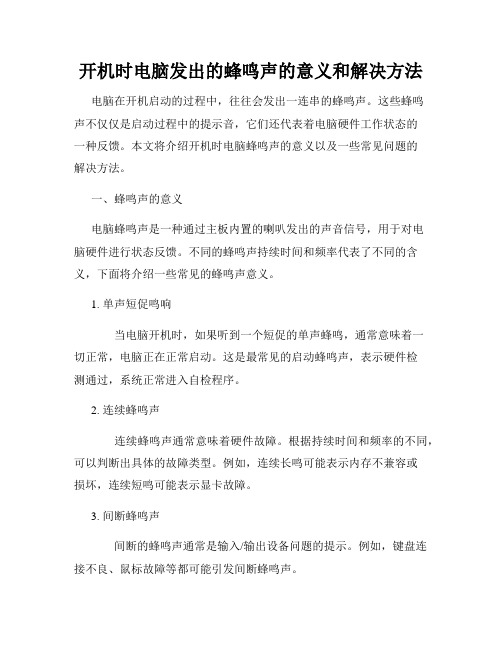
开机时电脑发出的蜂鸣声的意义和解决方法电脑在开机启动的过程中,往往会发出一连串的蜂鸣声。
这些蜂鸣声不仅仅是启动过程中的提示音,它们还代表着电脑硬件工作状态的一种反馈。
本文将介绍开机时电脑蜂鸣声的意义以及一些常见问题的解决方法。
一、蜂鸣声的意义电脑蜂鸣声是一种通过主板内置的喇叭发出的声音信号,用于对电脑硬件进行状态反馈。
不同的蜂鸣声持续时间和频率代表了不同的含义,下面将介绍一些常见的蜂鸣声意义。
1. 单声短促鸣响当电脑开机时,如果听到一个短促的单声蜂鸣,通常意味着一切正常,电脑正在正常启动。
这是最常见的启动蜂鸣声,表示硬件检测通过,系统正常进入自检程序。
2. 连续蜂鸣声连续蜂鸣声通常意味着硬件故障。
根据持续时间和频率的不同,可以判断出具体的故障类型。
例如,连续长鸣可能表示内存不兼容或损坏,连续短鸣可能表示显卡故障。
3. 间断蜂鸣声间断的蜂鸣声通常是输入/输出设备问题的提示。
例如,键盘连接不良、鼠标故障等都可能引发间断蜂鸣声。
二、常见问题的解决方法1. 连续长鸣连续长鸣通常表示内存不兼容或损坏。
解决方法是关闭电脑电源,确保内存条插槽连接良好,并确保内存条与主板兼容。
如果问题仍然存在,可能需要更换或修复内存条。
2. 连续短鸣连续短鸣通常表示显卡故障。
解决方法是关闭电脑电源,重新插拔显卡,并确保显卡与主板连接正常。
如果问题仍然存在,可能需要更换或修复显卡。
3. 间断蜂鸣声间断蜂鸣声通常与输入/输出设备相关。
首先,你可以尝试检查并重新插拔键盘、鼠标等设备,确保连接良好。
如果问题仍然存在,可能需要更换或修复相关设备。
4. 长时间无声如果电脑启动时没有任何声音,可能是因为主板或喇叭故障。
首先,你可以尝试检查喇叭是否连接正确。
如果确认连接正确,但问题仍然存在,可能需要更换主板或修复喇叭。
总结:电脑开机时发出的蜂鸣声具有重要的意义,可以帮助用户判断硬件工作状态。
如果遇到蜂鸣声异常的情况,我们可以根据不同的声音类型来判断具体的故障原因,并采取相应的解决方法。
电脑开机声音识别
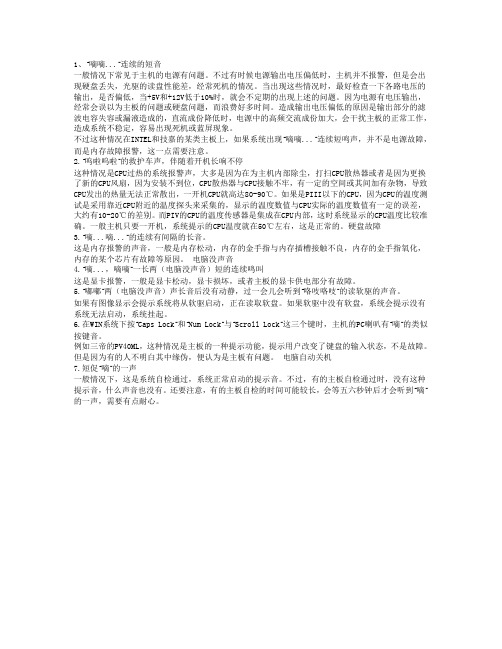
1、“嘀嘀...”连续的短音一般情况下常见于主机的电源有问题。
不过有时候电源输出电压偏低时,主机并不报警,但是会出现硬盘丢失,光驱的读盘性能差,经常死机的情况。
当出现这些情况时,最好检查一下各路电压的输出,是否偏低,当+5V和+12V低于10%时,就会不定期的出现上述的问题。
因为电源有电压输出,经常会误以为主板的问题或硬盘问题,而浪费好多时间。
造成输出电压偏低的原因是输出部分的滤波电容失容或漏液造成的,直流成份降低时,电源中的高频交流成份加大,会干扰主板的正常工作,造成系统不稳定,容易出现死机或蓝屏现象。
不过这种情况在INTEL和技嘉的某类主板上,如果系统出现“嘀嘀...”连续短鸣声,并不是电源故障,而是内存故障报警,这一点需要注意。
2.“呜啦呜啦”的救护车声,伴随着开机长响不停这种情况是CPU过热的系统报警声,大多是因为在为主机内部除尘,打扫CPU散热器或者是因为更换了新的CPU风扇,因为安装不到位,CPU散热器与CPU接触不牢,有一定的空间或其间加有杂物,导致CPU发出的热量无法正常散出,一开机CPU就高达80-90℃。
如果是PIII以下的CPU,因为CPU的温度测试是采用靠近CPU附近的温度探头来采集的,显示的温度数值与CPU实际的温度数值有一定的误差,大约有10-20℃的差别。
而PIV的CPU的温度传感器是集成在CPU内部,这时系统显示的CPU温度比较准确。
一般主机只要一开机,系统提示的CPU温度就在50℃左右,这是正常的。
硬盘故障3.“嘀...嘀...”的连续有间隔的长音。
这是内存报警的声音,一般是内存松动,内存的金手指与内存插槽接触不良,内存的金手指氧化,内存的某个芯片有故障等原因。
电脑没声音4.“嘀...,嘀嘀”一长两(电脑没声音)短的连续鸣叫这是显卡报警,一般是显卡松动,显卡损坏,或者主板的显卡供电部分有故障。
5.“嘟嘟”两(电脑没声音)声长音后没有动静,过一会儿会听到“咯吱咯吱”的读软驱的声音。
【PC闹钟】教你电脑自动开机并播放音乐提醒你起床
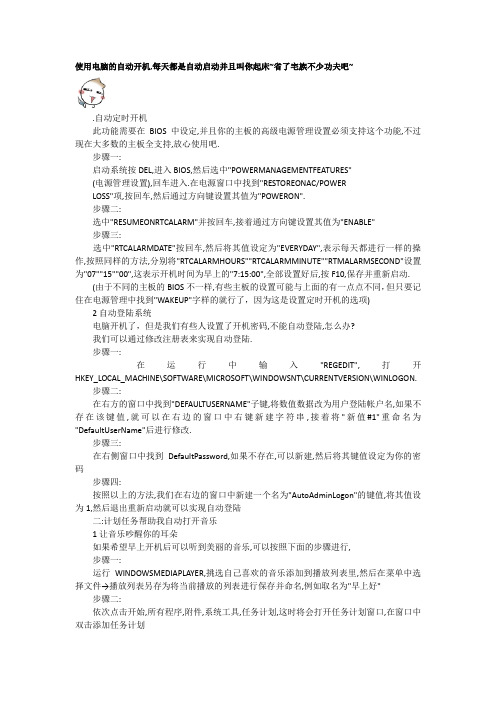
使用电脑的自动开机,每天都是自动启动并且叫你起床~省了宅族不少功夫吧~.自动定时开机此功能需要在BIOS中设定,并且你的主板的高级电源管理设置必须支持这个功能,不过现在大多数的主板全支持,放心使用吧.步骤一:启动系统按DEL,进入BIOS,然后选中"POWERMANAGEMENTFEATURES"(电源管理设置),回车进入.在电源窗口中找到"RESTOREONAC/POWERLOSS"项,按回车,然后通过方向键设置其值为"POWERON".步骤二:选中"RESUMEONRTCALARM"并按回车,接着通过方向键设置其值为"ENABLE"步骤三:选中"RTCALARMDATE"按回车,然后将其值设定为"EVERYDAY",表示每天都进行一样的操作,按照同样的方法,分别将"RTCALARMHOURS""RTCALARMMINUTE""RTMALARMSECOND"设置为"07""15""00",这表示开机时间为早上的"7:15:00",全部设置好后,按F10,保存并重新启动.(由于不同的主板的BIOS不一样,有些主板的设置可能与上面的有一点点不同,但只要记住在电源管理中找到"WAKEUP"字样的就行了,因为这是设置定时开机的选项) 2自动登陆系统电脑开机了,但是我们有些人设置了开机密码,不能自动登陆,怎么办?我们可以通过修改注册表来实现自动登陆.步骤一:在运行中输入"REGEDIT",打开HKEY_LOCAL_MACHINE\SOFTWARE\MICROSOFT\WINDOWSNT\CURRENTVERSION\WINLOGON.步骤二:在右方的窗口中找到"DEFAULTUSERNAME"子键,将数值数据改为用户登陆帐户名,如果不存在该键值,就可以在右边的窗口中右键新建字符串,接着将"新值#1"重命名为"DefaultUserName"后进行修改.步骤三:在右侧窗口中找到DefaultPassword,如果不存在,可以新建,然后将其键值设定为你的密码步骤四:按照以上的方法,我们在右边的窗口中新建一个名为"AutoAdminLogon"的键值,将其值设为1,然后退出重新启动就可以实现自动登陆二:计划任务帮助我自动打开音乐1让音乐吵醒你的耳朵如果希望早上开机后可以听到美丽的音乐,可以按照下面的步骤进行,步骤一:运行WINDOWSMEDIAPLAYER,挑选自己喜欢的音乐添加到播放列表里,然后在菜单中选择文件→播放列表另存为将当前播放的列表进行保存并命名,例如取名为"早上好"步骤二:依次点击开始,所有程序,附件,系统工具,任务计划,这时将会打开任务计划窗口,在窗口中双击添加任务计划步骤三:在弹出的窗口中单击下一步,在出现的窗口中点浏览,然后在随后打开的"选择程序以进行计划"的窗口中找到之前创建的"早上好.wpl"播放列表,点击打开按钮添加,并将执行这个任务设定为"计算机启动时"步骤四:点下一步,在出现的窗口中输入自动执行任务的登陆帐户的用户名及密码,最后点完成!OK拉!这样你就可以每天早上自动听到美妙的音乐了!3.自动关机如果你工作很投入,晚上经常忘记休息,或者忘记关机,那么这可以帮助你步骤一:在"任务计划"窗口中双击添加任务计划,下一步,接着点浏览,在选择程序以进行计划的窗口中的C:\WINDOWS\SYSTEM32"目录下找到SHUTDOWN.EXE程序并点打开按钮.步骤二:将执行这个任务的时间设置为"每天",点下一步,将起始时间设置为"23:00"并点下一步,按照要求输入用户名及密码,在单击完成时,打开此任务计划的高级属性,并点完成步骤三:在弹出的SHUTDOWN窗口中点"任务",然后在"行"拦中输入"C:\WINDOWS\system32\shutdown.exe-s-t60"(其中-S表示关闭计算机,-T60表示60秒后自动关闭计算机,关机时间可根据自己的需要设置)点击应用,并重新输入用户密码,最后点确定!(如果想取消自动关机,在运行中输入"Shutdown-a"命令回车就可以了不同的电脑呢,有不同的设置方法,但都是同样在电源管理选项POWERMANAGEMENTFEATURES里面如果选项里设置是用日期的,先0那就是天天都自动开机了如果怕你的低音炮浪费电呢,就自己做一块小一点的功放板,电源接在主机的电源输出接口上面,这样就可以在电脑开机的同时也给功放供电,就不会再浪费电啦,如果不会做呢,花几块去买一块小功放回来就OK了.别忘了给功放板接上一个扬声器哦!。
[计算机]电脑报警声详解
![[计算机]电脑报警声详解](https://img.taocdn.com/s3/m/4c9a67e10342a8956bec0975f46527d3240ca681.png)
电脑报警声详解(转摘网络)在post开机自检时,如果发生故障,机器响铃不断,不同的响铃代表不同的错误信息,根据这些信息的含义,再做相应诊断就不难了。
下面就以较常见的两种bios(ami bios和award bios)的为例,介绍开机自检响铃代码的具体含义:award的bios自检响铃及其意义1短系统正常启动。
这是我们每天都能听到的,也表明机器没有任何问题2短常规错误,请进入cmos setup,重新设置不正确的选项1长1短ram或主板出错。
换一条内存试试,若还是不行,只好更换主板1长2短显示器或显示卡错误1长3短键盘控制器错误。
检查主板1长9短主板flash ram或eprom错误,bios损坏。
换块flash ram试试不断地响(长声)内存条未插紧或损坏。
重插内存条,若还是不行,只有更换一条内存不停地响电源、显示器未和显示卡连接好。
觳橐幌滤械牟逋?br>重复短响:电源问题无声音无显示电源问题ami 的bios自检响铃及其意义1短内存刷新失败。
更换内存条2短内存ecc较验错误。
在cmossetup中将内存关于ecc校验的选项设为disabled就可以解决,不过最根本的解决办法还是更换一条内存3短系统基本内存(第1个64kb)检查失败。
换内存4短系统时钟出错5短中央处理器(cpu)错误6短键盘控制器错误7短系统实模式错误,不能切换到保护模式8短显示内存错误。
显示内存有问题,更换显卡试试9短rom bios检验和错误1长3短内存错误。
内存损坏,更换即可1长8短显示测试错误。
显示器数据线没插好或显示卡没插牢phoenix的bios自检响铃及其意义1短系统启动正常1短1短1短系统加电初始化失败1短1短2短主板错误1短1短3短cmos或电池失效1短1短4短rom bios校验错误1短2短1短系统时钟错误1短2短2短dma初始化失败1短2短3短dma页寄存器错误1短3短1短ram刷新错误1短3短2短基本内存错误1短4短1短基本内存地址线错误1短4短2短基本内存校验错误1短4短3短eisa时序器错误1短4短4短eisa nmi口错误2短1短1短前64k基本内存错误3短1短1短dma寄存器错误3短1短2短主dma寄存器错误3短1短3短主中断处理寄存器错误3短1短4短从中断处理寄存器错误3短2短4短键盘控制器错误3短1短3短主中断处理寄存器错误3短4短2短显示错误3短4短3短时钟错误4短2短2短关机错误4短2短3短a20门错误4短2短4短保护模式中断错误4短3短1短内存错误4短3短3短时钟2错误4短3短4短时钟错?lt;br>4短4短1短串行口错误4短4短2短并行口错误4短4短3短数字协处理器错误。
电脑报警声含义大全
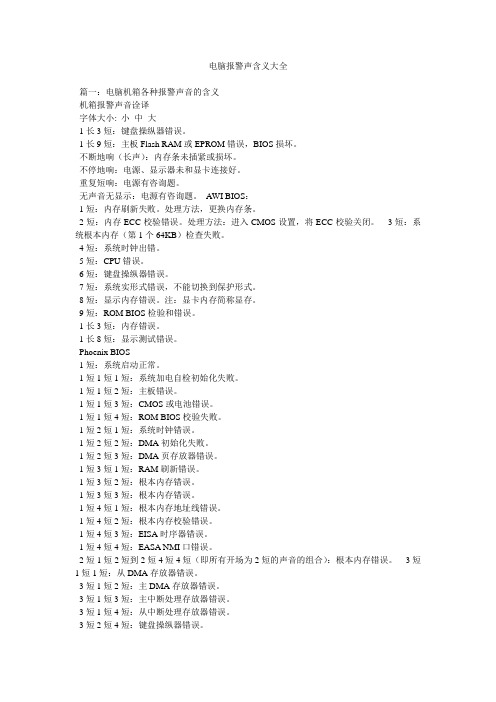
电脑报警声含义大全篇一:电脑机箱各种报警声音的含义机箱报警声音诠译字体大小: 小中大1长3短:键盘操纵器错误。
1长9短:主板Flash RAM或EPROM错误,BIOS损坏。
不断地响(长声):内存条未插紧或损坏。
不停地响:电源、显示器未和显卡连接好。
重复短响:电源有咨询题。
无声音无显示:电源有咨询题。
AWI BIOS:1短:内存刷新失败。
处理方法,更换内存条。
2短:内存ECC校验错误。
处理方法:进入CMOS设置,将ECC校验关闭。
3短:系统根本内存(第1个64KB)检查失败。
4短:系统时钟出错。
5短:CPU错误。
6短:键盘操纵器错误。
7短:系统实形式错误,不能切换到保护形式。
8短:显示内存错误。
注:显卡内存简称显存。
9短:ROM BIOS检验和错误。
1长3短:内存错误。
1长8短:显示测试错误。
Phoenix BIOS1短:系统启动正常。
1短1短1短:系统加电自检初始化失败。
1短1短2短:主板错误。
1短1短3短:CMOS或电池错误。
1短1短4短:ROM BIOS校验失败。
1短2短1短:系统时钟错误。
1短2短2短:DMA初始化失败。
1短2短3短:DMA页存放器错误。
1短3短1短:RAM刷新错误。
1短3短2短:根本内存错误。
1短3短3短:根本内存错误。
1短4短1短:根本内存地址线错误。
1短4短2短:根本内存校验错误。
1短4短3短:EISA时序器错误。
1短4短4短:EASA NMI口错误。
2短1短2短到2短4短4短(即所有开场为2短的声音的组合):根本内存错误。
3短1短1短:从DMA存放器错误。
3短1短2短:主DMA存放器错误。
3短1短3短:主中断处理存放器错误。
3短1短4短:从中断处理存放器错误。
3短2短4短:键盘操纵器错误。
3短3短4短:显示卡内存错误。
3短4短2短:显示错误。
3短4短3短:未发觉显示只读存储器。
4短2短1短:时钟错误。
4短2短2短:关机错误。
4短2短3短:A20门错误。
4短2短4短:保护形式中断错误。
电脑报警声含义大全

电脑报警声含义大全说到报警声大家可能会联想到火警,110,救护车等,但今天店铺要与大家分享的是电脑报警声,这些电脑报警声都有些什么含义呢?一起来学习吧:报警声含义大全对于电脑高手来说,通常会根据一些电脑细节方面快速了解到出故障电脑的大致问题,比如电脑高手擅长的听BIOS报警声来判定电脑故障的大致方位,其实很多电脑故障我们我们都可以采用排除法,逐渐缩小范围,有些可以通过细微的一些东西快速定位电脑故障。
比如你可以根据报警声音长短,数目来判断电脑故障问题出在什么地方,下面为大家汇总了最新的BIOS报警声含义大全,希望本文能够喜欢电脑的朋友有所帮助。
AWARD BIOS响铃声的一般含义是:1短: 系统正常启动。
这是我们每天都能听到的,也表明机器没有任何问题。
2短: 常规错误,请进入CMOS Setup,重新设置不正确的选项。
1长1短: RAM或主板出错。
换一条内存试试,若还是不行,只好更换主板。
1长2短: 显示器或显示卡错误。
1长3短: 键盘控制器错误。
检查主板。
1长9短: 主板Flash RAM或EPROM错误,BIOS损坏。
换块Flash RAM试试。
不断地响(长声): 内存条未插紧或损坏。
重插内存条,若还是不行,只有更换一条内存。
不停地响: 电源、显示器未和显示卡连接好。
检查一下所有的插头。
重复短响: 电源问题。
无声音无显示: 电源问题。
AMI BIOS响铃声的一般含义是:1. 一短声,内存刷新失败。
内存损坏比较严重,恐怕非得更换内存不可。
2. 二短声,内存奇偶校验错误。
可以进入CMOS设置,将内存Parity奇偶校验选项关掉,即设置为Disabled。
不过一般来说,内存条有奇偶校验并且在CMOS设置中打开奇偶校验,这对微机系统的稳定性是有好处的。
3. 三短声,系统基本内存(第1个64Kb)检查失败。
更换内存吧。
4. 四短声,系统时钟出错。
维修或更换主板。
5. 五短声,CPU错误。
但未必全是CPU本身的错,也可能是CPU 插座或其它什么地方有问题,如果此CPU在其它主板上正常,则肯定错误在于主板。
开机长鸣主板报警声音详解
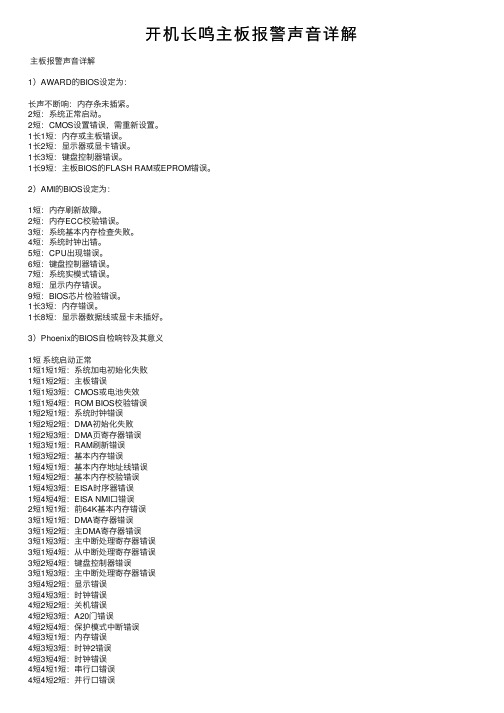
开机长鸣主板报警声⾳详解主板报警声⾳详解1)AWARD的BIOS设定为:长声不断响:内存条未插紧。
2短:系统正常启动。
2短:CMOS设置错误,需重新设置。
1长1短:内存或主板错误。
1长2短:显⽰器或显卡错误。
1长3短:键盘控制器错误。
1长9短:主板BIOS的FLASH RAM或EPROM错误。
2)AMI的BIOS设定为:1短:内存刷新故障。
2短:内存ECC校验错误。
3短:系统基本内存检查失败。
4短:系统时钟出错。
5短:CPU出现错误。
6短:键盘控制器错误。
7短:系统实模式错误。
8短:显⽰内存错误。
9短:BIOS芯⽚检验错误。
1长3短:内存错误。
1长8短:显⽰器数据线或显卡未插好。
3)Phoenix的BIOS⾃检响铃及其意义1短系统启动正常1短1短1短:系统加电初始化失败1短1短2短:主板错误1短1短3短:CMOS或电池失效1短1短4短:ROM BIOS校验错误1短2短1短:系统时钟错误1短2短2短:DMA初始化失败1短2短3短:DMA页寄存器错误1短3短1短:RAM刷新错误1短3短2短:基本内存错误1短4短1短:基本内存地址线错误1短4短2短:基本内存校验错误1短4短3短:EISA时序器错误1短4短4短:EISA NMI⼝错误2短1短1短:前64K基本内存错误3短1短1短:DMA寄存器错误3短1短2短:主DMA寄存器错误3短1短3短:主中断处理寄存器错误3短1短4短:从中断处理寄存器错误3短2短4短:键盘控制器错误3短1短3短:主中断处理寄存器错误3短4短2短:显⽰错误3短4短3短:时钟错误4短2短2短:关机错误4短2短3短:A20门错误4短2短4短:保护模式中断错误4短3短1短:内存错误4短3短3短:时钟2错误4短3短4短:时钟错误4短4短1短:串⾏⼝错误4短4短2短:并⾏⼝错误4短4短3短:数字协处理器错误4)兼容BIOS报警⾳代码1短:系统正常2短:系统加电⾃检(POST)失败1长:电源错误,如果⽆显⽰,则为显⽰卡错误1长1短:主板错误1长2短:显卡错误1短1短1短:电源错误3长1短:键盘错误在维修电脑的时候,我们会经常遇到开机时,BIOS的错误提⽰声⾳,如果我们熟悉这些声⾳的缘由,那我们排除电脑故障时就⾮常⽅便,能够在最短的时间内解决问题。
电脑开机各种滴声引起的电脑故障解析大全

电脑开机各种滴声引起的电脑故障解析大全Prepared on 22 November 2020电脑开机各种“滴”声引起的电脑故障解析大全电脑开机一般正常的都一清脆的一声’滴‘声,如果我们发现声音不对,多数情况下我们可以通过声音的不同,判断电脑那些硬件区域出现了问题。
比如开机电脑一直滴,滴的响,故障可能是内存接触不良或损坏等,下面电脑百事网将为大家详细的介绍电脑可能出现的声音和出现的故障。
电脑开机出现的声音那是BIOS自检时查出故障所发出的声音提示。
BIOS自检响铃含义一、Award BIOS自检响铃含义:1短:系统正常启动。
恭喜,你的机器没有任何问题。
2短:常规错误,请进入CMOS Setup,重新设置不正确的选项。
1长1短:RAM或主板出错。
换一条内存试试,若还是不行,只好更换主板。
1长2短:显示器或显示卡错误。
1长3短:键盘控制器错误。
检查主板。
1长9短:主板Flash RAM或EPROM错误,BIOS损坏。
换块Flash RAM试试。
不断地响(长声):内存条未插紧或损坏。
重插内存条,若还是不行,只有更换一条内存。
不停地响:电源、显示器未和显示卡连接好。
检查一下所有的插头。
重复短响:电源有问题。
无声音无显示:电源有问题。
二、AMI BIOS自检响铃含义:1短:内存刷新失败。
更换内存条。
2短:内存ECC较验错误。
在CMOS Setup中将内存关于ECC校验的选项设为Disabled就可以解决,不过最根本的解决办法还是更换一条内存。
3短:系统基本内存(第1个64kB)检查失败。
换内存。
4短:系统时钟出错。
5短:中央处理器(CPU)错误。
6短:键盘控制器错误。
7短:系统实模式错误,不能切换到保护模式。
8短:显示内存错误。
显示内存有问题,更换显卡试试。
9短:ROM BIOS检验和错误。
1长3短:内存错误。
内存损坏,更换即可。
1长8短:显示测试错误。
显示器数据线没插好或显示卡没插牢。
三、Phoenix BIOS自检响铃含义:自检响铃自检响铃含义1短系统启动正常1短1短2短主板错误1短1短4短 ROM BIOS校验错误1短2短2短 DMA初始化失败1短3短1短 RAM刷新错误1短3短3短基本内存错误1短4短2短基本内存校验错误1短4短4短 EISA NMI口错误3短1短1短从DMA寄存器错误3短1短3短主中断处理寄存器错误3短2短4短键盘控制器错误3短4短2短显示错误4短2短2短关机错误4短2短4短保护模式中断错误4短3短3短时钟2错误4短4短1短串行口错误4短4短3短数字协处理器错误1短1短1短系统加电初始化失败1短1短3短 CMOS或电池失效1短2短1短系统时钟错误1短2短3短 DMA页寄存器错误1短3短2短基本内存错误1短4短1短基本内存地址线错误1短4短3短 EISA时序器错误2短1短1短前64K基本内存错误3短1短2短主DMA寄存器错误3短1短4短从中断处理寄存器错误3短3短4短屏幕存储器测试失败3短4短3短时钟错误4短2短3短 A20门错误4短3短1短内存错误4短3短4短时钟错误4短4短2短并行口错误主板报警声音详解1)AWARD的BIOS设定为:长声不断响:内存条未插紧。
电脑蜂鸣详解

1长3声短鸣:内存错误(例如内存芯片损坏)。
1长8声短鸣:显示系统测试错误(如显示器数据线或显示卡接触不良)。
如果BIOS自检没有问题,大多数电脑开机画面会有两到三屏,其中第一屏为显卡相关信息,如生产厂家、显示芯片类型、显存类型容量等,如果此处显示的信息与显卡标称的指标有异,那么显卡很可能存在问题。
再比如系统运行不稳定很可能是因为内存的 “CASLatencytime”等参数设置不当导致。此外硬盘等PCI设备大部分是按33MHz标准制造的。因此我们超频后,应该正确设置PCI总线频率相对于系统总线的分频。
当因为BIOS设置不当导致故障时,我们可以选择“Load Default BIOS Setup” 选项,将主板的BIOS恢复到出厂时默认的初始状态。
因为不恰当的带电热拔插,常常会造成主板接口损坏。比如因热拔插打印机造成的并口损坏故障就很多,在不换主板的前提下,有以下处理方法:一是找一家具备芯片级维修能力的厂家维修;二是添加一块多功能卡。
3、主板兼容及稳定性故障
主板的兼容性故障也是比较常见的,比如无法使用大容量硬盘、无法使用某些品牌的内存或RAID卡等设备。导致这类毛病的原因,一是主板用料和做工存在问题,二是主板BIOS存在问题,一般通过升级新版的BIOS能够解决。
2声短鸣:内存ECC校验错误。
3声短鸣:系统基本内存(第1个64KB容量)自检失败。
4声短鸣:系统时钟出错。
5声短鸣:CPU出错。
6声短鸣:键盘控制器错误。
7声短鸣:系统实模式错误,不能进入保护模式。
8声短鸣:显示内存错误(如显示内存损坏)。
主板稳定性故障也经常出现,这类故障往往是由于接触不良、元器件性能变差,使芯片逻辑功能处于时而正常、时而不正常的临界状态而引起。如由于AGP插槽变形,造成显卡与插槽接触不良导致故障。还有一个不可忽视的问题就是因为南北桥芯片过热,而导致系统运行不稳定。最后简单说一下主板的保养问题,主板最大的“敌人”就是灰尘,灰尘可能令主板遭受致命的打击。因此我们应定期打开机箱用毛刷和吸尘器除去主板上的灰尘。
电脑开机报警声音大全

电脑开机报警声音大全电脑开机报警声音大全你可以根据报警声音长短,数目来判断问题出在什么地方AWARDBIOS响铃声的一般含义是:1短:系统正常启动。
这是我们每天都能听到的,也表明机器没有任何问题。
2短:常规错误,请进入CMOSSetup,重新设置不正确的选项。
1长1短:RAM或主板出错。
换一条内存试试,若还是不行,只好更换主板。
1长2短:显示器或显示卡错误。
1长3短:键盘控制器错误。
检查主板。
1长9短:主板FlashRAM或EPROM错误,BIOS损坏。
换块FlashRAM试试。
不断地响(长声):内存条未插紧或损坏。
重插内存条,若还是不行,只有更换一条内存。
不停地响:电源、显示器未和显示卡连接好。
检查一下所有的插头。
重复短响:电源问题。
无声音无显示:电源问题。
AMIBIOS响铃声的一般含义是:1.一短声,内存刷新失败。
内存损坏比较严重,恐怕非得更换内存不可。
2.二短声,内存奇偶校验错误。
可以进入CMOS设置,将内存Parity奇偶校验选项关掉,即设置为Disabled。
不过一般来说,内存条有奇偶校验并且在CMOS设置中打开奇偶校验,这对微机系统的稳定性是有好处的。
3.三短声,系统基本内存(第1个64Kb)检查失败。
更换内存吧。
4.四短声,系统时钟出错。
维修或更换主板。
5.五短声,CPU错误。
但未必全是CPU本身的错,也可能是CPU插座或其它什么地方有问题,如果此CPU在其它主板上正常,则肯定错误在于主板。
6.六短声,键盘控制器错误。
如果是键盘没插上,那好办,插上就行;如果键盘连接正常但有错误提示,则不妨换一个好的键盘试试;否则就是键盘控制芯片或相关的部位有问题了。
7.七短声,系统实模式错误,不能切换到保护模式。
这也属于主板的错。
8.八短声,显存读/写错误。
显卡上的存贮芯片可能有损坏的。
如果存贮片是可插拔的,只要找出坏片并更换就行,否则显卡需要维修或更换。
9.九短声,ROMBIOS检验出错。
换块同类型的好BIOS试试,如果证明BIOS有问题,你可以采用重写甚至热插拔的方法试图恢复。
电脑开机发出滴滴声怎么办

电脑开机发出滴滴声怎么办
电脑开机发出滴滴声怎么办
01类似于救护车的声音一直在响,这种情况可能是CPU温度多高导致的系统报警声。
02发出连续的短音,一般情况下,常可能是主机的电源有问题。
03一长两短的连续鸣叫,可能是显卡松动或损坏而发出的警报声。
04连续有间隔的长音,可能是因为内存条有问题而发出的警报声。
05有节奏的四声“滴”,可能是系统时钟程序出现故障。
06短促的声音,一般情况下,可能是系统自检通过,正常启动的'提示音。
07六次短促的声音,可能是键盘组件失灵,无法正常使用的警报声。
08一长一短的声音,可能是主板启动的错误提示音。
09两次短促的声音,可能是常规性错误。
- 1、下载文档前请自行甄别文档内容的完整性,平台不提供额外的编辑、内容补充、找答案等附加服务。
- 2、"仅部分预览"的文档,不可在线预览部分如存在完整性等问题,可反馈申请退款(可完整预览的文档不适用该条件!)。
- 3、如文档侵犯您的权益,请联系客服反馈,我们会尽快为您处理(人工客服工作时间:9:00-18:30)。
无声音无显示:电源有问题。(就是没上电,晕~^_^~)或者是主板某些部件报销了!
二、AMIBIOS
1短:内存刷新失败。更换内存条。
2短:内存ECC校验错误。在CMOSSetup中将内存关于ECC校验的选项设为Disabled就可以解决,不过最根本的解决办法还是更换一条内存。
让你听懂电脑的"呻吟"(开机警铃全解)
添加:秀才小翁 来源:福建网吧联盟 加入时间:2004-11-20 福建网吧联盟
在电脑发生故障时,机器响铃不断,这段感觉好象没什么规律的铃声其实都有它各自的定义这时,如果你知道响铃的含意,就不用去请教专业人员了。
本文以较常见的两种BIOS(AMIBIOS和AwardBIOS)为例,介绍开机自检响铃代码的具体含义(关于电脑使用的BIOS型号可从BIOS芯片上或者从开机自检的信息中看到,如看到AMI的字样则为AMIBIOS;如看到Award字样则为AwardBIOS)。
一、AwardBIOS
1短:系统正常启动。不用解释吧!这是多数情况。
2短:常规错误,请进入CMOSSetup,重新设置不正确的选项。简单就是恢复默认值,多数时候是有效的。
1长1短:RAM或主板出错。换一条内存试是显卡的错误。把显示器和显卡拔下来,清理一下在装上试一下。
1长3短:键盘控制器错误。仔细检查一下主板。
1长9短:主板FlashRAM或EPROM错误,BIOS损坏。换块FlashRAM试试。
不断地响(有间歇的长声):内存条未插紧或损坏。重插内存条,若还是不行,只有更换一条内存。
不停地响:电源、显示器未和显卡连接不好。检查一下所有的插头。
1长3短:内存错误。内存损坏,更换即可。(就当是升级了,啊,谁往这里丢臭鸡蛋了!!!)
1长8短:显示测试错误。显示器数据线没插好或显示卡没插牢。
�
3短:系统基本内存(第1个64KB)检查失败。更换内存。
4短:系统时钟出错。
5短:中央处理器(CPU)错误。
6短:键盘控制器错误。
7短:系统实模式错误,不能切换到保护模式。
8短:显示内存错误。显存有问题,更换显卡试试。
9短:ROMBIOS检验错误。
